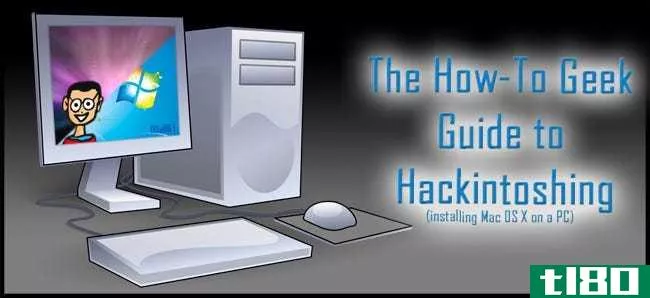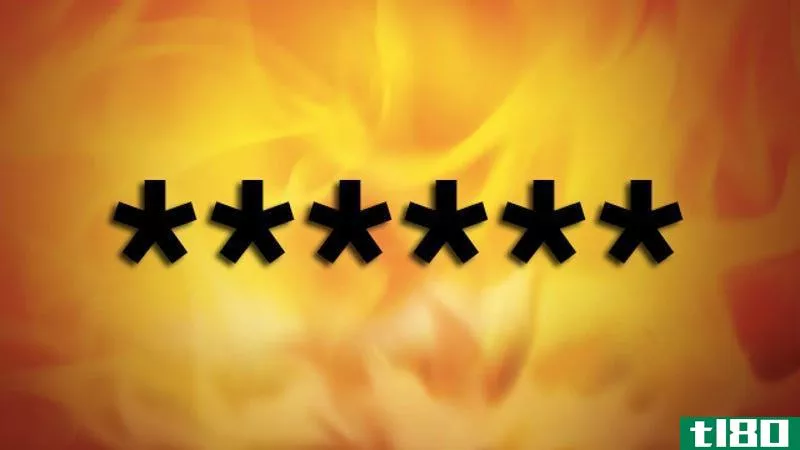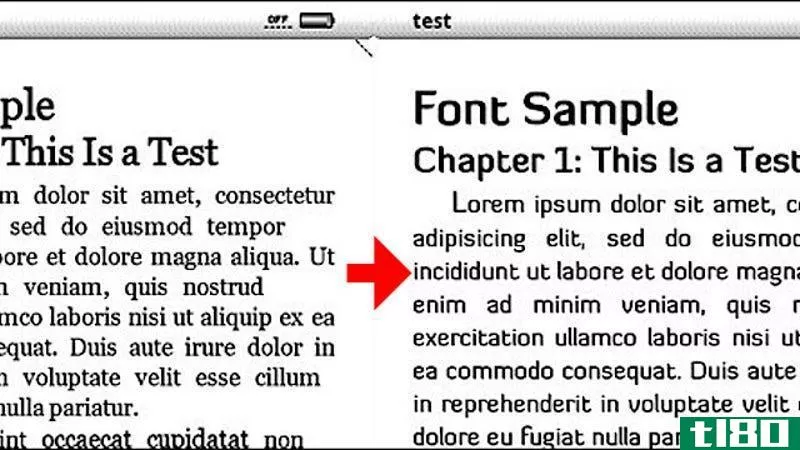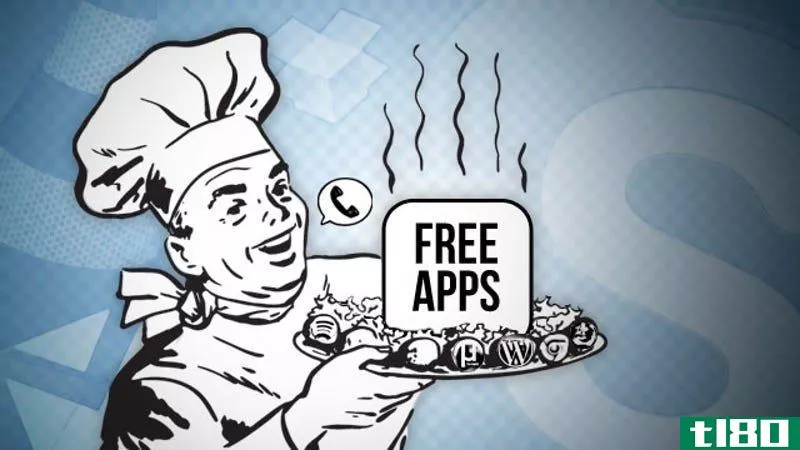黑客攻击:水银初学者指南

亚当·帕什
单击查看Quicksilver是当今市场上生产率最高的应用程序。无论我们谈论的是Mac、Windows还是Linux、免费软件还是共享软件,这款仅限Mac、免费软件的应用程序启动器和其他一些都是我电脑上最好的生产力提升工具。
Quicksilver可以用来启动文件和应用程序、操作数据,并无缝地**Mac上的几乎任何应用程序,这样,只要你想一想就可以在短时间内执行操作。Quicksilver的唯一问题是,很多人还发现它是最迟钝的桌面应用程序之一。在我们的水银系列的第一部分,我将向你介绍水银的基本知识,为更高级的水银功夫打下基础。
开端

第一件事:如果你还没有安装好它,那就去Quicksilver网站获取最新版本。第一次运行Quicksilver时,您必须经历一个安装过程,该过程为您提供Quicksilver概述,建议一些插件,并允许您定义Quicksilver键盘快捷键和目录扫描频率。如果你不知道这意味着什么,别担心,我们很快就会到的。

Quicksilver推荐流行的插件以及与Quicksilver在您的应用程序文件夹中扫描的项目相匹配的插件,因此它只推荐您可能使用的插件。此时,您可以安装任何您想要的插件;你可以以后再拿。
在键盘快捷键前面,Quicksilver默认为Ctrl空格。我更喜欢Cmd空间,但默认情况下它是聚光灯拍摄的。我建议在Spotlight首选项中更改Spotlight的快捷方式,并将Cmd Space指定给Quicksilver(这是个人的首选项,但一旦您熟悉Quicksilver,使用更方便的Cmd Space快捷方式将是值得的)。

完成安装向导后,您将在上面的屏幕截图中看到Quicksilver primer界面(您可以在Quicksilver首选项的外观部分更改界面-我更喜欢挡板,您将在其余屏幕截图中看到)。
您可以随时调用Quicksilver,无论您使用的是什么应用程序,只要按您设置的热键组合(同样,默认情况下按Ctrl空格键)。要摆脱Quicksilver接口,请再次按invoke组合或按escape。
好了。Quicksilver已经安装,您知道如何调用它。现在怎么办?
启动应用程序、文件和文件夹
使用Quicksilver启动应用程序的工作原理与任何其他键盘应用程序启动器的工作原理相同。调用Quicksilver,然后开始键入要启动的程序的名称。它对您的应用程序文件夹进行了编目,以便它知道其中包含的内容,从而可以快速找到与您键入的内容相匹配的内容。事实上,Quicksilver非常聪明,你甚至不必输入所有的字母。通过输入'ffox',您同样可以轻松地获得与Firefox的匹配。关键是,水银是聪明的;它甚至可以了解您最常发布的内容,并开始在结果中对受欢迎的项目进行更高的排名。

对于初学者来说,最糟糕的默认Quicksilver设置是“首选项”的“命令”部分默认启用的“重置搜索…”功能,该功能会在短时间延迟后清除键入的文本,当您刚开始使用Quicksilver时,如果您想慢慢来,以便了解所有内容,这真的很烦人。如果你是水银新手,我建议你在继续之前把它关掉。

当您匹配要启动的应用程序时,您将看到应用程序的默认操作(在第二个窗格中)处于打开状态。这意味着启动一个应用程序,调用Quicksilver,搜索直到找到该应用程序,然后按Enter键。很简单,对吧?如果您知道如何查找文件和文件夹,或者它们已经在Quicksilver目录中,您可以以相同的方式启动文件和文件夹(下周将详细介绍)。那么,是什么让Quicksilver与其他应用程序启动器有所不同呢?
前进
您开始使用Quicksilver来启动应用程序的时候,与传统应用程序启动(四处移动、查找应用程序、双击应用程序)和使用键盘应用程序启动器之间的步骤非常相似。你会开始纳闷,为什么你会以其他方式工作,以及你是如何工作的。
对于初学者来说,更高级的水银用法可能会让人困惑。然而,一旦你有了这个想法,它就会成为一种非常直观的使用电脑的方式。
Quicksilver由一个三窗格界面组成(第三个界面只有在可以使用时才会显示)。您可以使用Tab键从一个窗格移动到下一个窗格。很多人(包括我自己)都觉得用Quicksilver的三个窗格来构建一个句子很有帮助。
第一个窗格,即您键入以搜索应用程序或其他对象(无论是文件、文件夹、书签等)的窗格,将成为第二个窗格中包含的操作的直接对象。例如,当我们启动Firefox时,我们构建了一个简短的句子:“打开Firefox”。打开是我们的动作,Firefox是我们的直接对象(打开的东西)。这种对象-动作关系使Quicksilver如此强大,尤其是与第三个窗格结合使用时。

对于以省略号结尾的操作,您可以使用令人愉快的第三个窗格。第三个窗格介绍了应用操作的方式、目的或方式。因此,在上面的屏幕截图中,我构建的句子告诉Quicksilver使用TextMate打开todo.txt”(我可以在第三个窗格中选择几乎任何合适的应用程序)。

要想熟练使用Quicksilver,您需要做的就是开始熟悉使用Quicksilver可以执行的命令范围。默认情况下,Quicksilver有很多有用的命令。要了解可以对对象执行的命令,请尝试调用Quicksilver,搜索对象(如应用程序、文件或文件夹),然后单击Tab跳转到操作窗格。此时,按下向下箭头。您将看到可以在此对象上执行的所有操作的下拉列表。可以尝试一些看起来很方便的方法。
您还可以通过转到“首选项”的“操作”部分来浏览整个命令列表,在该部分中,您的所有操作都按与文本匹配时显示的排序顺序列出。花一点时间看看可用的操作,你会很快看到引擎盖下有多少有用的东西。
插件

通过安装更多插件(有点像Firefox扩展),您可以向Quicksilver添加更多命令和功能。一些插件与Mac上的应用程序相结合,而另一些插件则为Quicksilver添加了强大的功能,无需任何外部程序。
Quicksilver的所有插件都是通过Quicksilver界面安装的,因此只需调用Quicksilver并键入插件快捷方式(Cmd-“,又称Cmd Shift-”),或者只需使用标准Cmd-,作为首选项,然后找到插件选项卡。
我最喜欢的插件包括:

- Apple通讯簿:为通讯簿联系人编制索引,并允许您访问其中的所有信息。
- Apple Mail:允许您浏览邮件并执行不同的邮件操作,如撰写、附加或直接从Quicksilver发送电子邮件。
- 字典:通过进入文本模式(调用Quicksilver并点击句点[]),您可以键入一个单词,然后执行“Define with dict.org”操作。Quicksilver将自动查找单词并将定义拉到一个小窗口中。

- 文件压缩:从Quicksilver将文件和文件夹压缩为多种不同的归档格式。
- Firefox/Mozilla:为所有Firefox书签和bookmarklet编制索引,以便无论您身在何处都可以调用它们。
- 图像处理操作:从Quicksilver动态缩放和更改几乎所有图像文件的文件格式。
- iTunes:这是一个很好的工具-让你可以在不打开iTunes库的情况下与iTunes库充分互动。

- 文本操作操作:我们以前已经讨论过这个,但它永远不会过时。使用Quicksilver将文本直接附加(或前置)到文本文件中。
还有更多
这是Quicksilver的一个快速概述,但请继续关注下周更多的展示和更少的讲述,届时我将更详细地介绍Quicksilver的一些我最喜欢的用途。
亚当·帕什是《生活骇客》的高级编辑,没有水银,他会感到跛脚。他的特写《黑客攻击》每周二出现在Lifehacker上。订阅Hack Attack RSS订阅源,在您的新闻阅读器中获得新的内容。
- 发表于 2021-08-01 07:02
- 阅读 ( 114 )
- 分类:互联网
你可能感兴趣的文章
5个教你如何合法黑客的网站
...去黑它,黑这个网站是一个了不起的学习资源。它从面向初学者的课程延伸到为电话phreak攻击提供专用电话线。 ...
- 发布于 2021-03-18 02:05
- 阅读 ( 316 )
开始在网络安全与这个免费电子书(价值30美元)
...一个诱人的和可能有利可图的职业进入。然而,有这么多初学者的资源在那里很难知道从哪里开始。这就是网络安全,初学者指南。 ...
- 发布于 2021-03-18 02:53
- 阅读 ( 149 )
作为一个道德黑客如何谋生
...时间学习手艺,任何人都可以学到基本知识。例如,对于初学者来说,一个很好的开始就是黑这个网站!它的特点是“任务”,在一个安全和合法的环境中教黑客,有很多信息来帮助你一路走来。 ...
- 发布于 2021-03-19 08:07
- 阅读 ( 194 )
twitter禁止通过短信发送tweet来阻止黑客
...者你可以随时来推特网站相反。不管怎样,这里是我们的初学者指南,解释如何使用Twitter。 ...
- 发布于 2021-03-19 13:12
- 阅读 ( 163 )
从零开始学习道德黑客与这个免费电子书(价值23美元)
...想要学习如何执行黑客和渗透测试,这本实用的书是针对初学者没有事先的知识。 ...
- 发布于 2021-03-20 04:52
- 阅读 ( 319 )
什么是渗透测试?它如何提高网络安全性?
... 它也是跨平台的,适用于Linux、Windows和macOS,因此是初学者的理想选择。 ...
- 发布于 2021-03-28 16:16
- 阅读 ( 255 )
黑客操作指南-第1部分:基础知识
...们到目前为止提到的内容,关于接下来的内容,以及一些初学者经常问的常见问题。 一些常用术语 iBoot:你的电脑无法接受或读取macos文件系统。iBoot是一个小的实用程序,可以让您的计算机准备好接受macosx安装光盘。它必须刻...
- 发布于 2021-04-12 19:40
- 阅读 ( 215 )
1密码初学者指南
使用密码管理器基本上是互联网安全101这些天,但这并没有使他们减少任何恐吓。如果您从未使用过密码管理器,那么它们很烦人,使用起来很麻烦,而且一眼就看不懂。1密码是最容易使用的选项之一,但这并不意味着你不需...
- 发布于 2021-05-16 02:38
- 阅读 ( 148 )
据报道,黑客收集了超过10亿个密码
...这一点):如果您是全新的LastPass,请访问我们的LastPass初学者指南,开始跑步。如果您已经在使用LastPass,我们的中级指南将帮助您超越基础知识。现在,您可以使用LastPass来审核和更新您的密码。他们的审计工具可以显示你最...
- 发布于 2021-05-20 21:38
- 阅读 ( 83 )
如何审计和更新您的密码后,一个服务被黑客攻击
...stPass安全地存储、生成和审核您的密码。您可以在我们的初学者指南中了解更多关于LastPass的信息,也可以在我们的中级指南中了解更多高级技巧。下面是如何使用它来搜索您在不同站点上使用的密码,以及生成新的、更安全的...
- 发布于 2021-05-22 07:53
- 阅读 ( 109 )